Importer des livres audio dans Itunes, c'est facile ! Voici comment!
Les livres audio en streaming ont maintenant été appréciés par beaucoup car ils sont très pratiques par rapport à l'apport de livres. Tout ce dont vous avez besoin est simplement de sauvegarder les copies numériques des livres que vous aimez et de les écouter partout où vous allez à tout moment de la journée ! Il serait également préférable que tous les livres audio que vous possédez soient enregistrés dans un emplacement commun afin que leur accès ne vous prenne pas autant de temps. C'est alors qu'iTunes entrera. Vous pouvez enregistrer tous vos fichiers multimédias dans votre bibliothèque iTunes ! Bien, importer des livres audio dans iTunes est tout simplement facile ! Vous avez seulement besoin de connaître plus de détails relatifs à la procédure.
Avec les nombreuses plateformes offrant des services de streaming de livres audio comme Audible, il n'est plus difficile pour les gens de télécharger et d'enregistrer les titres qu'ils aiment. Plus encore, ces plateformes proposent même des offres et des avantages intéressants.
Nous avons juste de la chance qu'il existe également des applications comme iTunes qui fonctionnent non seulement comme des médias mais aussi comme des applications d'organisateur de fichiers. Si vous pouvez enregistrer tous vos fichiers de livres audio dans iTunes, vous gagnerez certainement beaucoup de temps lors de la recherche des titres que vous souhaitez écouter.
Contenu de l'article Partie 1. Importation de livres audio MP3 dans iTunesPartie 2. Importation de CD de livres audio dans iTunesPartie 3. Importation de livres audio dans iTunesPartie 4. Accéder aux livres audio audibles sur n'importe quel appareil ou lecteur multimédiaPartie 5. Résumé
Partie 1. Importation de livres audio MP3 dans iTunes
Nous savons tous que le format MP3 est certainement le format le plus courant et le plus utilisé de tous. Presque tous les livres audio que vous pouvez télécharger gratuitement sur le Web sont au format MP3. Maintenant, si vous avez déjà beaucoup de livres audio MP3 avec vous que vous souhaitez ajouter à votre bibliothèque iTunes, consultez la procédure ci-dessous pour importer des livres audio dans iTunes pour les fichiers MP3.
Étape 1. Téléchargez les livres audio MP3 sur iTunes
Sur votre ordinateur, lancez l'application iTunes. Si vous ne l'avez pas encore, l'installer est facile. Rendez-vous simplement sur le site officiel et téléchargez-le à partir de là. Une fois que vous l'avez lancé, appuyez simplement sur le bouton "Fichier" dans la partie supérieure de l'écran. Parmi les options affichées, choisissez le menu "Ajouter à la bibliothèque". Vous pouvez maintenant vous déplacer dans le dossier où les livres audio MP3 sont enregistrés. Sélectionnez-les, puis cliquez sur le bouton "Ouvrir" pour enfin les ajouter à iTunes.

Dans la section "Récemment ajoutés", vous pourrez voir les livres audio nouvellement ajoutés.
Étape 2. Ajouter des livres audio MP3 à la bibliothèque "Audiobooks" dans iTunes
Maintenant, si vous souhaitez déplacer les livres audio ajoutés dans la bibliothèque "Livres audio" d'iTunes, choisissez simplement le titre et cliquez dessus avec le bouton droit de la souris. Dans les menus affichés, sélectionnez « Infos sur l'album ». Une fenêtre pop-up apparaîtra. De là, appuyez sur "Option". Vous devez changer le "Type de média" de la "Musique" par défaut à "Livre audio". Ensuite, cliquez sur le bouton "OK" pour terminer.
Pour vérifier si le processus d'importation de livres audio dans iTunes que vous avez créé a réussi, rendez-vous dans la section "Livres audio" et voyez si les nouveaux titres s'y trouvent maintenant.
La procédure ci-dessus d'importation de vos livres audio dans iTunes pour les fichiers MP3 doit fonctionner pour les ordinateurs Mac et Windows.
Partie 2. Importation de CD de livres audio dans iTunes
Nous voudrions également partager le processus d'importation de livres audio dans iTunes si vous avez des CD de livres audio avec vous. Il existe encore des vendeurs qui vendent des livres audio sur CD, donc si vous en avez un, vous êtes sûrement curieux de savoir comment vous pouvez les télécharger sur votre bibliothèque iTunes.
Il est également avantageux que vous ayez des CD avec vous car ils peuvent servir de sauvegarde au cas où vous perdriez les copies numériques. Avant de vous plonger dans le processus, assurez-vous que vous utilisez un PC doté d'un lecteur de CD.
Étape 1. Lancez l'application iTunes. Dirigez-vous vers "Préférences". Dans la fenêtre contextuelle, appuyez sur "Général", puis choisissez l'option "Paramètres d'importation". Dans le menu "Importer avec", sélectionnez "Encodeur MP3". Pour enregistrer ces modifications que vous avez apportées, appuyez sur le bouton "OK".

Étape 2. Insérez le CD de votre livre audio dans le lecteur de CD du PC. Une question contextuelle apparaîtra sur votre écran vous demandant si vous souhaitez importer le CD dans votre bibliothèque iTunes. Appuyez simplement sur le bouton "Oui" pour continuer. Si vous avez des lots enregistrés sur le CD, cela prendrait un certain temps jusqu'à ce que le processus soit terminé.
Étape 3. Une fois le processus d'importation terminé, vous verrez les fichiers sous "Musique". Ce que vous devez faire est de cliquer avec le bouton droit sur le titre, de choisir « Infos sur l'album » et de modifier le « Type de média » de la « Musique » actuelle à « Livre audio ». Après cela, vous pourrez voir les livres audio importés dans la section "Livres audio" d'iTunes.
Vous pouvez simplement suivre le processus ci-dessus d'importation de livres audio dans votre iTunes au cas où vous auriez des CD de livres audio avec vous.
Passons à la partie suivante si vous souhaitez découvrir le processus d'importation de vos livres audio dans iTunes si vous avez des livres Audible avec vous.
Partie 3. Importation de livres audio dans iTunes
Si nous devons parler de streaming de livres audio, Audible ne manquerait pas. Cette plate-forme est connue par beaucoup comme l'un des fournisseurs de services de streaming de livres audio les plus populaires. La plate-forme Audible héberge des milliers de livres audio - anciens, nouvellement publiés et même exclusifs.
Si vous êtes un utilisateur ou un membre Audible, vous devez alors connaître le processus d'importation de livres audio dans iTunes. Nous avons les tutoriels au cas où vous êtes un utilisateur Mac ou Windows.
Ajouter des livres audio audibles à iTunes à l'aide d'un ordinateur Mac
En fait, lorsque vous utilisez un ordinateur Mac, une fois qu'un livre audio Audible est lu, il sera automatiquement importé dans iTunes. Pour vous assurer qu'aucun problème ne surviendra, il est indispensable d'autoriser votre ordinateur pour le compte Audible que vous utilisez. Voici les étapes que vous devez faire.
Autoriser votre ordinateur Mac pour Audible
Étape 1. Si c'est la première fois que vous téléchargez des livres Audible, un message contextuel s'affichera sûrement à l'écran vous rappelant que vous devez autoriser votre Mac PC. Vous devez appuyer sur le bouton "Oui" pour accéder à la Audible.com.
Étape 2. Une fois arrivé sur la page de connexion d'Audible, vous devez saisir les informations de votre compte et appuyer sur le bouton "Connexion".
Étape 3. Une fois connecté, il vous sera demandé si vous souhaitez diffuser des podcasts et des livres Audible sur iTunes. Pour procéder à l'autorisation de votre ordinateur, appuyez sur le menu "Activer dans iTunes".
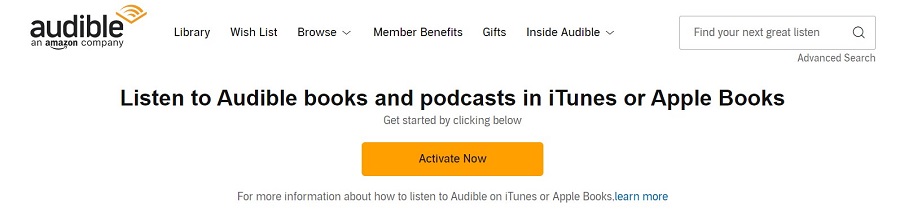
Comme vous avez déjà effectué les étapes ci-dessus, vos titres Audible seront importés dans iTunes. La prochaine fois que vous téléchargerez des livres Audible, ils seront automatiquement ajoutés à iTunes. Si cela ne se produit pas, vous devrez les ajouter manuellement à iTunes.
Ajout de livres audio audibles à iTunes à l'aide d'un ordinateur Windows
Si vous utilisez un ordinateur Windows, un outil supplémentaire serait nécessaire dans le processus d'importation de livres audio dans iTunes - le gestionnaire de téléchargement Audible.
Étape 1. Vous devez télécharger le gestionnaire de téléchargement Audible et l'installer. Ensuite, lancez ceci et appuyez sur "Paramètres généraux". Choisissez "iTunes" dans la liste des applications affichées. Pour enregistrer, appuyez sur le menu "Enregistrer les paramètres". Encore une fois, vous devez vous assurer que la case à côté de "iTunes" a été sélectionnée (sous "Après le téléchargement des fichiers importés vers :").

Étape 2. Vous devez maintenant vous connecter à votre bibliothèque Audible. Pour télécharger les titres que vous aimez, appuyez sur le bouton "Télécharger". Après le téléchargement, vous obtiendrez un fichier ".adh" (pas les fichiers AA ou AAX habituels). Ce fichier ".adh" est un lien de téléchargement pour vos titres Audible.
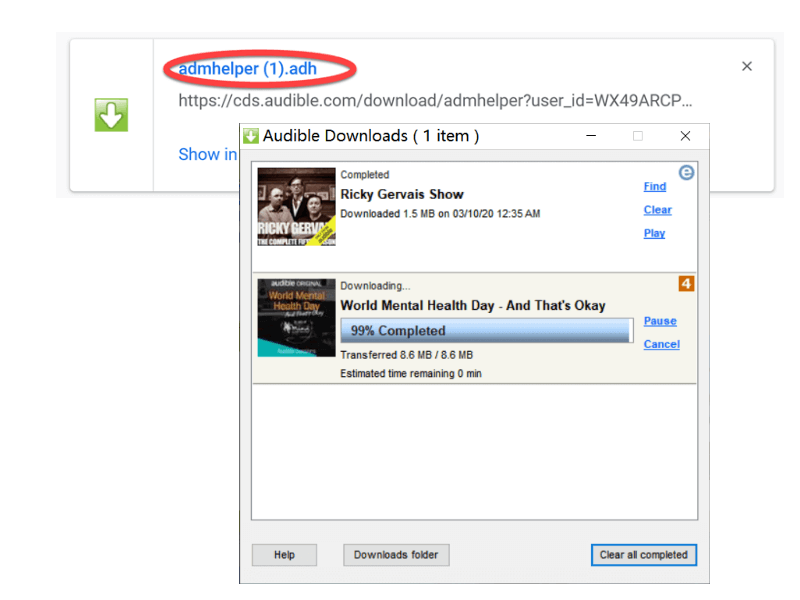
Étape 3. Le fichier « .adh » téléchargé doit être double-cliqué pour le télécharger. Une fois le téléchargement réussi, un message contextuel s'affichera sur votre écran et vous proposera d'autoriser votre ordinateur. Il vous suffit d'appuyer sur le bouton "OK". Ensuite, vous serez redirigé vers la page de connexion d'Audible. Pour terminer le processus d'autorisation de votre ordinateur, fournissez simplement vos informations de connexion Audible.
Étape 4. Une fois ce processus terminé, vous pourrez lire vos livres Audible via iTunes et les ajouter à votre bibliothèque iTunes.
Si l'importation de vos livres audio dans iTunes a échoué, vous pouvez effectuer le processus d'importation manuellement.
Partie 4. Accéder aux livres audio audibles sur n'importe quel appareil ou lecteur multimédia
Après avoir partagé avec vous les détails sur les trois méthodes d'importation de livres audio dans iTunes dans la partie précédente de cet article, nous allons maintenant partager avec vous des informations supplémentaires sur l'obtention de tous les livres audio Audible auxquels vous avez accès sur n'importe quel appareil ou lecteur multimédia que vous souhaitez. utiliser.
Les livres audio audibles sont protégés par DRM. Avec ce cryptage, bien que vous ayez déjà acheté les livres audio et que vous puissiez les diffuser quand vous le souhaitez (bien que vous ne soyez plus membre Audible), vous ne pouvez pas les écouter en dehors de l'application Audible ou sur des appareils non autorisés.
Afin de rendre les livres Audible lisibles à tout moment et n'importe où, vous devez les convertir, les télécharger et les traiter à l'aide d'outils logiciels professionnels tels que le Tunesfun Convertisseur audible.
Avec les nombreuses applications professionnelles sur le Web qui fonctionnent presque de la même manière que le TunesFun Audible Converter, cette application se démarque définitivement le plus. En dehors de suppression de la protection DRM des livres audio Audible, le TunesFun Audible Converter peut également aider à transformer les livres Audible en formats courants tels que MP3. Il prend également en charge FLAC, M4A, AAC et autres. Vous pouvez aussi écouter des livres audio Audible hors ligne et sans payer d'abonnement.
Lorsque vous l'utilisez, vous n'avez pas non plus à vous soucier du temps d'achèvement du processus, car cette application fonctionne 60 fois plus rapidement que les autres applications. De plus, vous pouvez traiter des groupes de fichiers en une seule fois. La conversion par lots est prise en charge par cette application, soit dit en passant. La conversion que subiront les fichiers est totalement sans perte. Vous pourrez conserver tous les livres audio Balises ID3 et les détails des métadonnées ainsi que leur qualité d'origine.
Cela a été conçu par l'équipe pour être suffisamment convivial pour que tout le monde puisse bien l'utiliser. Son interface est assez simple avec des fonctions de navigation faciles. Voici un guide rapide sur la façon dont la conversion et le téléchargement sont facilement effectués par le TunesFun Convertisseur sonore.
Étape 1. Remplir tous les besoins d'installation du TunesFun Convertisseur sonore. Une fois ceux-ci terminés, vous pouvez télécharger et installer cette application sur votre ordinateur Windows ou Mac.
Étape 2. Sur la page principale, vous pouvez commencer à importer les livres Audible soit en les faisant glisser et en les déposant, soit en utilisant le bouton "Ajouter des fichiers". Le téléchargement de groupes de fichiers devrait convenir car la conversion par lots est possible.

Étape 3. Dans la liste des formats de sortie pris en charge, choisissez celui que vous préférez. Il existe également des paramètres d'options de paramètres de sortie que vous pouvez modifier ou modifier à votre guise.

Étape 4. Une fois que vous êtes satisfait de la configuration que vous avez effectuée, vous pouvez simplement cliquer sur le bouton "Convertir". Ce faisant, le TunesFun Audible Converter commencera à convertir les titres Audible. Dans le même temps, le processus de suppression des DRM devrait également avoir lieu.

Désormais, vous pouvez accéder à ces fichiers sur n'importe quel appareil ou lecteur multimédia que vous aimez sans vous soucier de la protection ou des obstacles !
Partie 5. Résumé
Trois méthodes d'importation de livres audio dans iTunes ont été mises en évidence dans cet article. Vous pouvez facilement télécharger vos livres audio dans votre bibliothèque iTunes, même s'il s'agit de fichiers MP3, de livres audio à partir de CD ou même s'ils ont été achetés auprès d'Audible. De plus, si vous êtes un fanatique d'Audible, nous vous avons fourni des informations supplémentaires pour les rendre accessibles ou lisibles sur n'importe quel gadget que vous aimez utiliser. Tout cela grâce à des applications telles que Tunesfun Convertisseur audible!
Laissez un commentaire